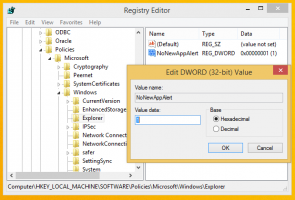Ota Throttle JavaScript -ajastimet käyttöön Edgessä ja Chromessa vähentääksesi suorittimen kuormitusta
Kuinka ottaa kaasun JavaScript-ajastimet käyttöön Edgessä ja Chromessa prosessorin kuormituksen vähentämiseksi
Sekä Google Chrome- että Microsoft Edge -selaimissa käytettävä avoimen lähdekoodin projekti Chromium on saanut uuden ominaisuuden, joka mahdollistaa JavaScript-ajastimien hillitsemisen taustalla. Kun tämä asetus on käytössä, se vähentää merkittävästi suorittimen kuormitusta ja pidentää laitteen akun käyttöikää.
Mainos
Sekä Edgessä että Chromessa on uusi vaihtoehto, jonka voit ottaa käyttöön.
Kun Throttle JavaScript Timers -asetus on otettu käyttöön, se parantaa laitteen suorituskykyä vähentämällä prosessorin kuormitusta ja tämän seurauksena akun virrankulutusta. Se voi säästää jopa 30 % akkua käyttäjille, jotka pitävät useita välilehtiä auki selaimessa.
Joten mitä tämä vaihtoehto tarkalleen ottaen tekee? Se keskeyttää JavaScript-ajastimet välilehdille, jotka on avattu taustalla (ei-aktiiviset) välilehdet, joita et ole käyttänyt 5 minuuttiin tai kauemmin. Tällaisilla välilehdillä ajastimet saavat suorittaa koodinsa vain kerran minuutissa.
Katsotaanpa, kuinka se aktivoidaan Google Chromessa ja Microsoft Edgessä. Molemmilla selaimilla on tämä vaihtoehto Canary-kanavillaan tätä kirjoitettaessa, joten sinun on asennettava niiden Canary-versiot kokeillaksesi sitä.
Ota Throttle JavaScript -ajastimet käyttöön Microsoft Edgessä
- Avaa Microsoft Edge.
- Kirjoita osoitepalkkiin seuraava: edge://flags/#intensive-wake-up-throttling.
- Valitse
Käytössävieressä Kaasuta Javascript-ajastimet taustalla vaihtoehto.
- Käynnistä selain uudelleen pyydettäessä.
Olet valmis! Nyt voit yrittää avata verkkosivustoja, joissa on paljon JavaScript-koodia taustalla, ja nähdä jos selain on lopettanut prosessoriresurssien kulutuksen 5 minuutin taustalla olon jälkeen välilehdet.
Saman voi tehdä Google Chromessa. Jälleen alla olevat vaiheet teen sen kanariankielisessä versiossa.
Ota Throttle JavaScript -ajastimet käyttöön Google Chromessa
- Avaa Google Chrome.
- Kirjoita osoitepalkkiin seuraava: chrome://flags/#intensive-wake-up-throttling.
- Aseta lippu asentoon Käytössä valitsemalla sopiva arvo Kaasuta Javascript-ajastimet taustalla pudota alas.

- Käynnistä selain uudelleen pyydettäessä.
Olet valmis!